C4D安装方法图文教程
溜溜自学 动画制作 2022-12-02 浏览:833
大家好,我是小溜,C4D是一款功能强大的三维模型创建软件,使用该软件不仅可以创建三维模型,也可以制作三维动画,下面我们就来看看C4D的安装方法吧。
工具/软件
硬件型号:机械革命极光Air
系统版本:Windows10
所需软件:C4D R16
操作方法
第1步
将下载的C4D 压缩文件解压,找到安装文件,双击进行安装,在弹出的对话框内选择安装的语言,如图所示:
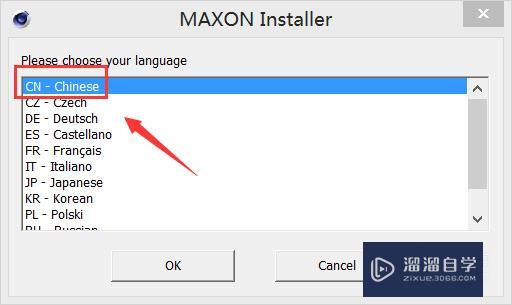
第2步
选择安装语言以后,点击ok,在弹出的对话框内点击继续,如图所示:
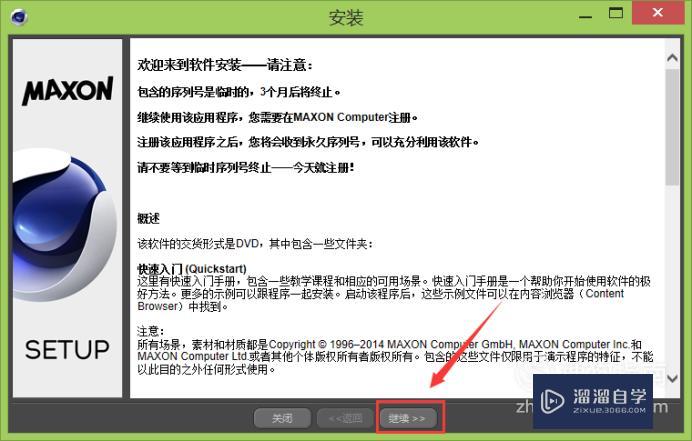
第3步
点击继续后在弹出的对话框内输入相关信息,并点击粘贴,将序列号粘贴进来,再点击继续,如图所示:
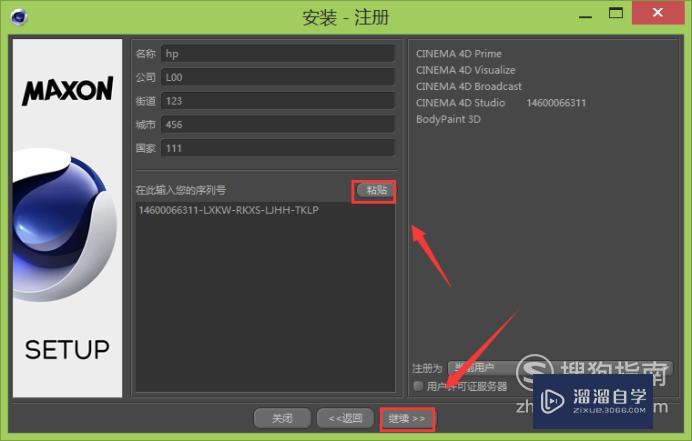
第4步
点击继续后,在弹出的对话框内选择安装的类型,如图所示:
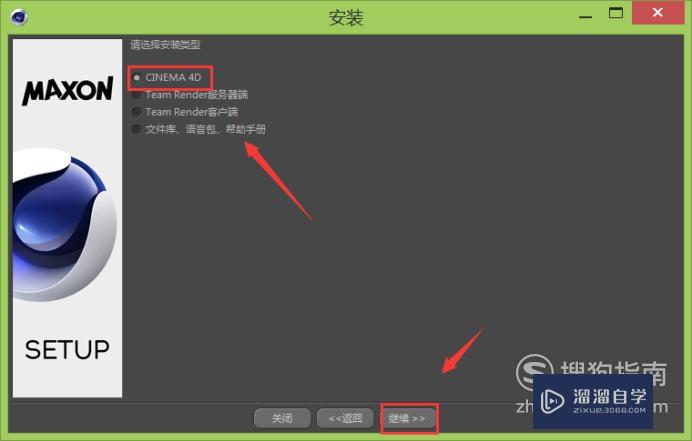
第5步
选择好安装类型后点击继续,在弹出的对话框内保持其内的参数不变,点击继续,如图所示:
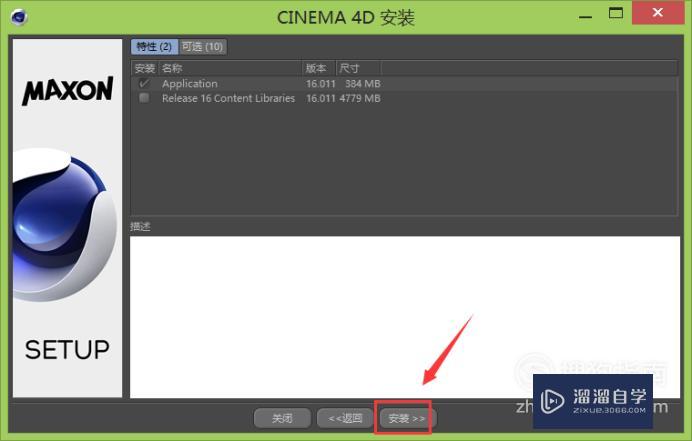
第6步
点击继续在弹出的对话框内勾选我已经阅读并同意许可选项,再点击安装,如图所示:

第7步
点击安装后在弹出的对话框内设置安装的路径,并点击安装,如图所示:
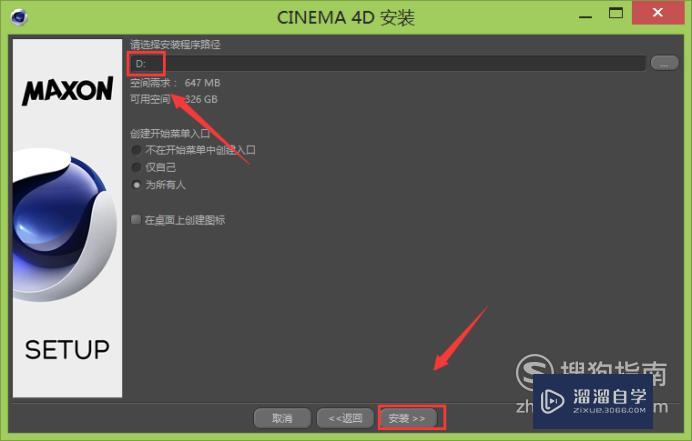
第8步
点击安装后,进入安装等待界面,如图所示:
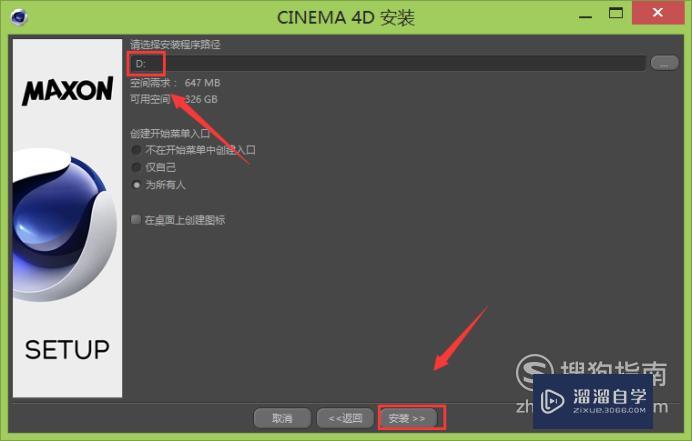
第9步
经过了漫长的等待,弹出安装完成提示界面,如图所示:
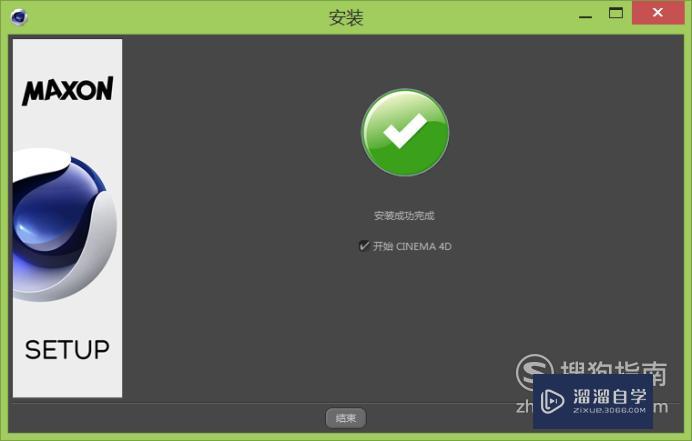
第10步
安装好以后打开该软件看看其操作界面,如图所示:
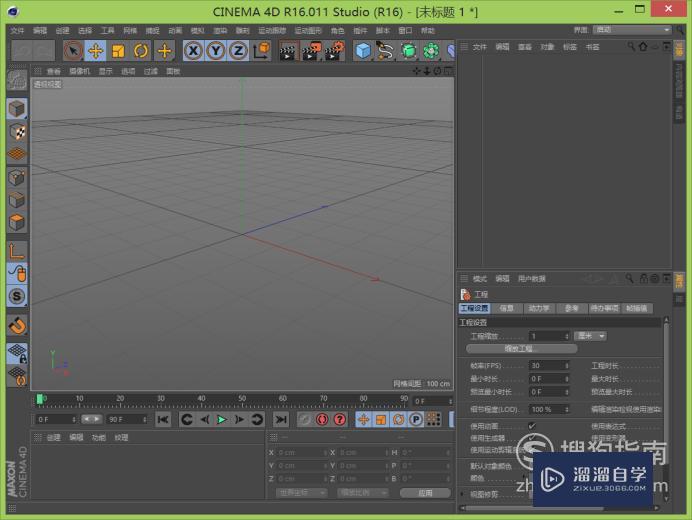
注意/提示
以上就是“C4D安装方法图文教程”的详细内容了,不知道小伙伴们学会了吗?如果还不了解的话,小溜还为大家准备了试学观看视频,快点击查看吧→→
相关文章
距结束 06 天 15 : 05 : 01
距结束 00 天 03 : 05 : 01
首页








